
In questo tutorial, ti mostreremo come installare e configurare Memcached sul server Ubuntu 16.04 LTS. Per chi non lo sapesse, Memcached è un demone di sistema che ti permette di memorizzare nella cache informazioni sulla memoria RAM, questo ti consente una migliore velocità delle app ed evita cattive prestazioni sul tuo server dedicato o VPS. È molto utile per ottimizzare i siti Web dinamici e abilitare la velocità memorizzando nella cache gli oggetti in memoria.
Questo articolo presuppone che tu abbia almeno una conoscenza di base di Linux, sappia come usare la shell e, soprattutto, che ospiti il tuo sito sul tuo VPS. L'installazione è abbastanza semplice e presuppone che tu sono in esecuzione nell'account root, in caso contrario potrebbe essere necessario aggiungere 'sudo ' ai comandi per ottenere i privilegi di root. Ti mostrerò passo passo l'installazione di Memcached su un server Ubuntu 16.04 (Xenial Xerus).
Prerequisiti
- Un server che esegue uno dei seguenti sistemi operativi:Ubuntu 16.04 (Xenial Xerus).
- Si consiglia di utilizzare una nuova installazione del sistema operativo per prevenire potenziali problemi.
- Accesso SSH al server (o semplicemente apri Terminal se sei su un desktop).
- Un
non-root sudo usero accedere all'root user. Ti consigliamo di agire comenon-root sudo user, tuttavia, poiché puoi danneggiare il tuo sistema se non stai attento quando agisci come root.
Installa Memcached su Ubuntu 16.04 LTS
Passaggio 1. Innanzitutto, assicurati che tutti i pacchetti di sistema siano aggiornati eseguendo il seguente apt-get comandi nel terminale.
sudo apt-get update sudo apt-get upgrade
Passaggio 2. Installazione di Memcached.
Ora usa il seguente comando per installare il servizio Memcached sul tuo sistema:
sudo apt-get -y install memcached
Passaggio 3. Configurazione memorizzata nella cache.
Il file di configurazione predefinito si trova in:
nano /etc/memcached.conf
All'avvio, Memcached verrà avviato sulla porta 11211 per impostazione predefinita in base al file di configurazione predefinito:
# Default connection port is 11211 -p 11211
Esci e salva il file di configurazione, quindi riavvia Memcached:
systemctl restart memcached
Installa l'estensione Memcached per PHP
Dovrai anche installare l'estensione PHP richiesta per Memcached:
apt-get install php-memcached
Ora possiamo riavviare Apache in modo che avvengano le modifiche:
systemctl restart apache2
Per testare PHP, crea un file di prova chiamato info.php con il contenuto seguente. Salva il file, quindi cercalo per vedere se PHP funziona:
nano /var/www/html/info.php
<?php phpinfo(); ?>
Prova ad accedervi da http://your_server_ip_address/info.php . Se la pagina delle informazioni PHP è visualizzata nel tuo browser, tutto sembra a posto e sei pronto per procedere ulteriormente.
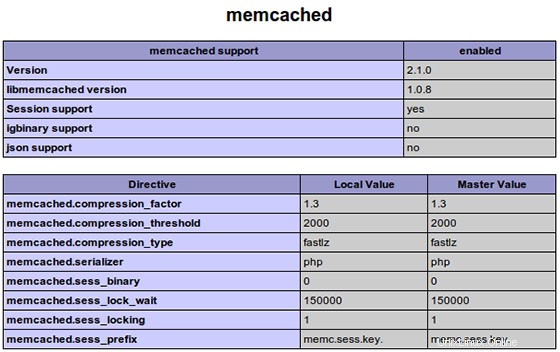
Congratulazioni! Hai installato correttamente Memcached. Grazie per aver utilizzato questo tutorial per l'installazione di Memcached sul sistema Ubuntu 16.04 LTS (Xenial Xerus). Per ulteriore aiuto o informazioni utili, ti consigliamo di controllare il Sito web memorizzato nella cache.